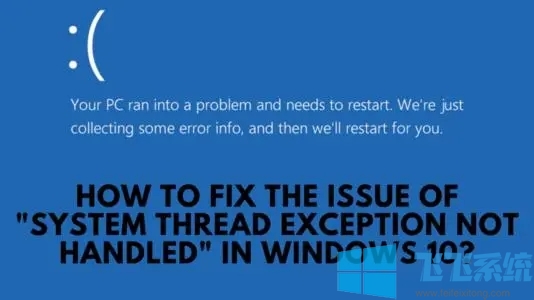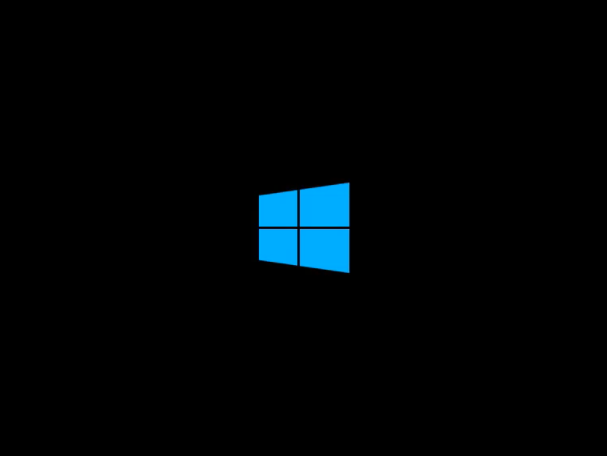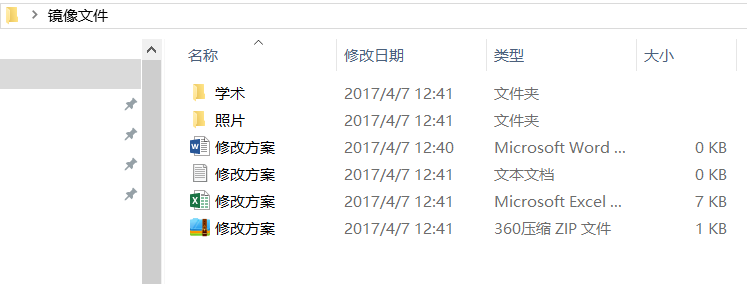- 编辑:飞飞系统
- 时间:2024-04-02
Win10设置虚拟内存是重要的系统优化操作,可以提高计算机的性能和稳定性。虚拟内存是指计算机硬盘上用作内存扩展的部分空间。当物理内存不足时,系统会将部分数据存储在虚拟内存中,以满足程序的运行需要。本文将介绍Win10设置虚拟内存的方法和注意事项。

刀具原材料:
系统版本:Windows 10
品牌型号:根据实际情况填写
软件版本:根据实际情况填写
一、Win10设置虚拟内存的方法
1. 打开“控制面板”,点击“系统和安全”。
2. 在“系统和安全”页面,单击“系统”。
3. 在“系统”页面,点击左侧的“高级系统设置”。
4. 在“系统属性”对话框中,单击“高级”选项卡,然后单击“性能”区域下的“设置”按钮。
5. 在“性能选项”对话框中,单击“高级”选项卡,然后单击“更改”按钮。
6. 在“虚拟内存”对话框中,取消选中“自动管理所有驱动器的分页文件大小”选项。
7. 选择系统所在的驱动器,然后单击“自定义大小”选项。
8.根据实际情况设置初始尺寸和最大尺寸,然后单击“设置”按钮。
9. 单击“确定”按钮保存设置。
二、Win10设置虚拟内存的注意事项
1.初始尺寸和最大尺寸设置应根据计算机的实际情况确定。一般建议初始大小设置为物理内存的1.5倍,最大大小设置为物理内存的3倍。
2.虚拟内存设置需要重启电脑才能生效。
3.如果电脑硬盘空间不足,虚拟内存设置可能会受到限制。
4、虚拟内存设置太大或太小,都会影响系统的性能,应根据实际情况进行调整。
总结:
通过设置虚拟内存,可以有效提升Win10系统的性能和稳定性。设置虚拟内存时,需要根据电脑的实际情况进行调整,注意不要设置太大或太小。希望本文的介绍能够帮助读者正确设置Win10的虚拟内存,提高电脑的使用体验。
win10设置虚拟内存,win10虚拟内存设置,win10调整虚拟内存